スマホやタブレットでZOOMに参加してもらう方法
オンライン上で打ち合わせしたいけどウェブカメラもマイクもないよ、という人も多いのでは。
最近のノートパソコンであれば両方ついていますから画質音質は別にして問題ないですが、デスクトップだけ、という人はカメラもマイクも別に用意しないとです。
でも、今マイクはまだ売ってますがウェブカメラが全然売ってません(最近のウェブカメラはマイクがついてるのでウェブカメラさえ買えれば解決なのですが)。ロジクールもエレコムもバッファローもサンワサプライも全部売り切れで、Amazonをみてると入荷までだいたい一ヵ月程度かかるようです。
それでも今、どうしてもオンラインで顔をみて打ち合わせがしたいんだ、という場合にはいい方法があります。みんなもってるスマホです。
ZOOMやSkypeにはスマホ用アプリも存在します。これをつかえば画面は小さいですがカメラもマイクもスマホにはついてますからすぐにオンラインで打合せ、が可能です。また、ITリテラシー低めの方でもとりあえずは顔をあわせて打ち合わせできますからどうしても今すぐにという場合にはオススメです。
スマホからZOOMに参加してもらう方法ですが、まず相手のスマホにZOOMミーティングの招待メールを送ります。
そうすると、ZOOMミーティングのURL、ミーティングID、パスワードが記載されたメールが相手に送付されます。こんな感じです。
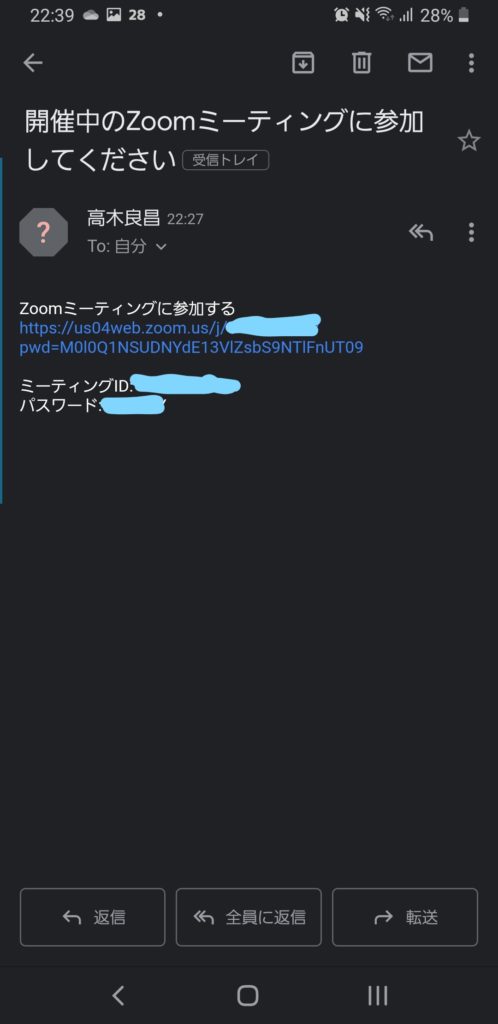
スマホにこんなメールが送られてきたらZOOMミーティングに参加するをタップします。そうすると、次のような画面がでてきます。
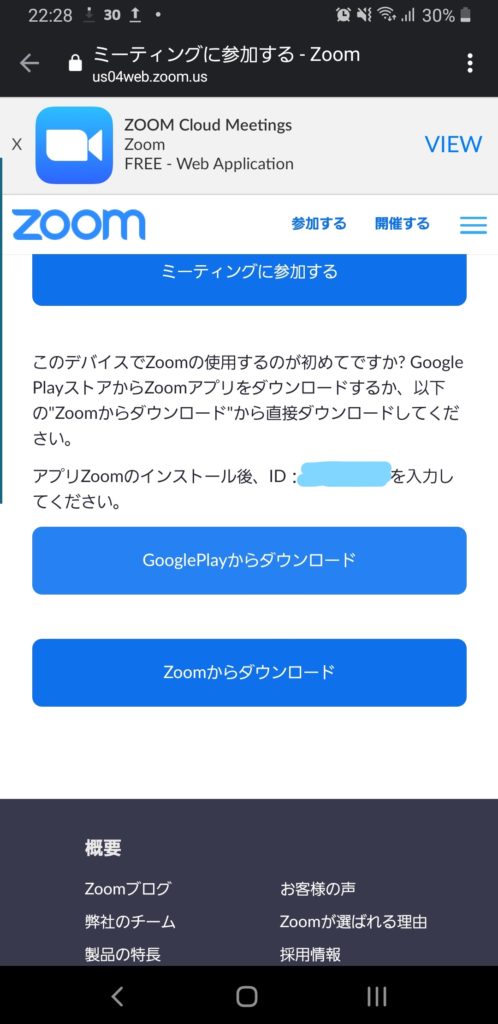
これからオンラインミーティングしたいんだ、という方ですからまだスマホにZOOMアプリは入っていないと思います。そういう場合には、このGooglePlayからダウンロードというところをタップしましょう。iPhoneの場合はAppStoreからダウンロード、となっているはずですからそちらをタップです。
使っているスマホのアプリストアがひらくはずですから後は画面に従ってインストールです。インストール完了後ZOOMアプリをひらくとこんな画面のはずです。
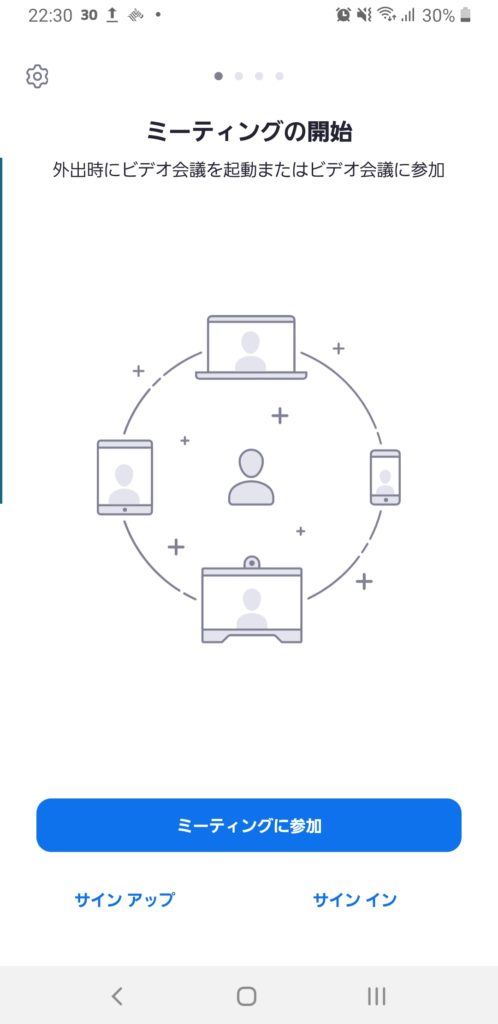
こんな画面が表示されたら次は「ミーティングに参加」をタップします。そうすると次の画面はこうです。
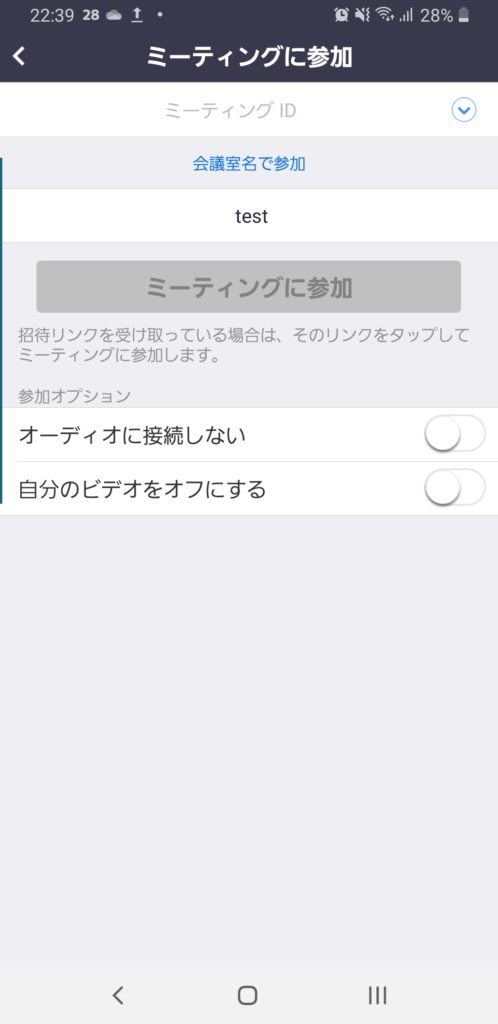
ミーティングIDに先ほど送られてきたメールにあったミーティングIDを入力しましょう。「test」と表示されているところに入力したものが相手に表示される名前になります。ここではtestとなっていますがわかりやすいものを入力しましょう。
両方に入力がすんだら「ミーティングに参加」をタップです。
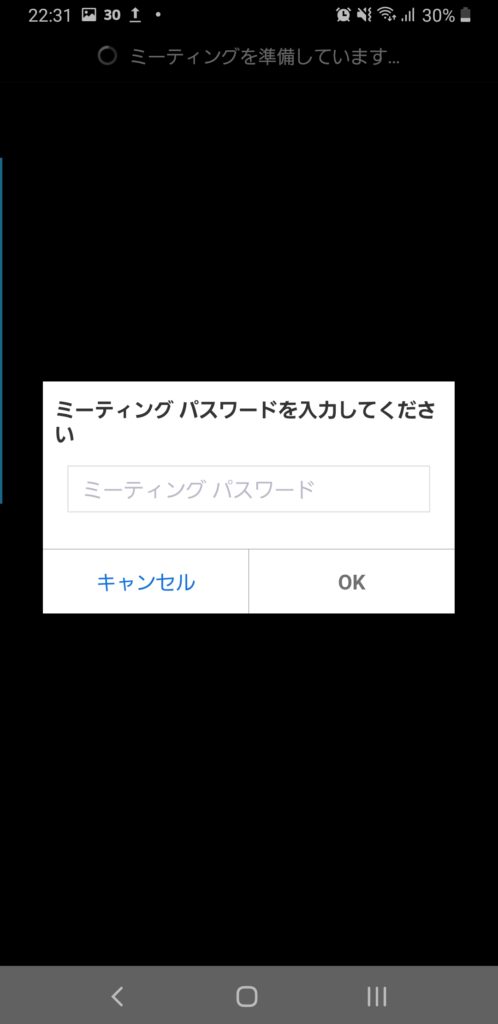
最後にパスワードを求められますから送られてきたメールにあったミーティングパスワードを入力です。入力後OKをタップするとオンラインミーティングに参加することができます。
スマホで、と書いてきましたがタブレットでも同じことが可能です。できれば画面は大きい方がみやすいですからタブレットが用意できる場合にはその方がいいでしょうね。いつ落ち着くのか先はみえませんが、今あるモノを最大限活用して乗り越えていきましょう。
